Zaktualizowano maj 2024: Przestań otrzymywać komunikaty o błędach i spowolnij swój system dzięki naszemu narzędziu do optymalizacji. Pobierz teraz na pod tym linkiem
- Pobierz i zainstaluj narzędzie do naprawy tutaj.
- Pozwól mu przeskanować twój komputer.
- Narzędzie będzie wtedy napraw swój komputer.
Firma Microsoft bada problem, który wpłynął na wielu użytkowników podczas instalacji aktualizacji zbiorczej KB4512508 dla systemu Windows 10 1903.
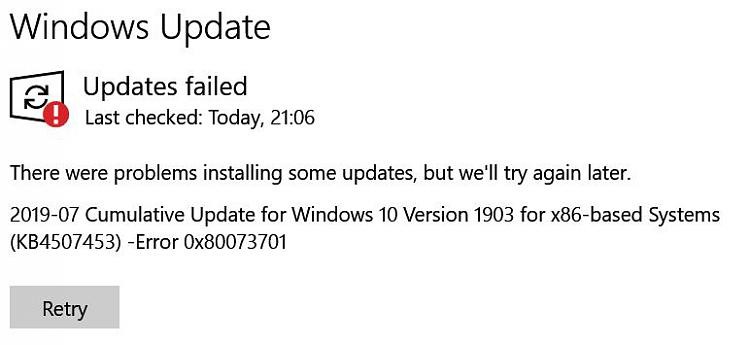
Narzekają na to ludzie, których systemy dotyczą problemu aktualizacje nie są zainstalowanei widzą błąd 0x80073701. Problem dotyczy zarówno Windows 10, jak i Windows Server 1903.
W tej chwili przyczyna problemu jest nieznana, a Microsoft bada, aby ustalić, co może zrobić, aby rozwiązać problem.
Instalacja aktualizacji może się nie powieść i zostanie wyświetlony komunikat o błędzie „Aktualizacja nie powiodła się, wystąpiły problemy z instalacją niektórych aktualizacji, ale spróbujemy ponownie później” lub „Błąd 0x80073701” w oknie dialogowym Windows Update lub w historii aktualizacji.
Otwórz narzędzie do rozwiązywania problemów z Windows Update.

Rozwiązywanie problemów z Windows Update to zintegrowane narzędzie systemowe do rozwiązywania problemów z błędami Windows Update. Może to być zatem przydatne podczas rozwiązywania problemu z błędem 0x800737373701.
Aby otworzyć sklep spożywczy, wykonaj następujące czynności.
- Otwórz aplikację Cortana, klikając tutaj przycisk Typ, aby wyszukać.
- Wpisz słowo kluczowe „rozwiązywanie problemów” w polu wyszukiwania i kliknij Rozwiązywanie problemów, aby otworzyć Ustawienia.
- Wybierz Windows Update i naciśnij przycisk Uruchom rozwiązywanie problemów, aby otworzyć następne okno.
- Sklep spożywczy może następnie zaproponować rozwiązania. Możesz kliknąć przycisk Zastosuj tę korektę, aby zastosować sugerowaną rozdzielczość.
Uruchom Checkur.exe
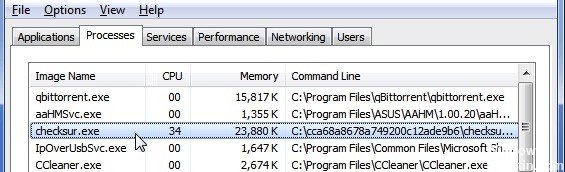
- Kliknij Start, kliknij Wszystkie programy, kliknij Akcesoria, kliknij prawym przyciskiem myszy Wiersz polecenia, a następnie kliknij Uruchom jako administrator.
- W oknie dialogowym Kontrola konta użytkownika kliknij przycisk Dalej.
- Wpisz reg add HKLM \ COMPONENTS / v StoreCorruptTimeStamp / t REG_SZ / d „0” / f, a następnie naciśnij klawisz ENTER.
- Wpisz reg delete HKLM \ SOFTWARE \ Microsoft \ Windows \ Windows \ CurrentVersion \ CheckSUR \, a następnie naciśnij klawisz ENTER.
- Pobierz CheckSUR, a następnie zainstaluj go z Centrum pobierania Microsoft.
- Po pomyślnym pobraniu pliku kliknij dwukrotnie plik, aby go zainstalować i uruchomić CheckSUR.
Aktualizacja z 2024 maja:
Za pomocą tego narzędzia możesz teraz zapobiegać problemom z komputerem, na przykład chroniąc przed utratą plików i złośliwym oprogramowaniem. Dodatkowo jest to świetny sposób na optymalizację komputera pod kątem maksymalnej wydajności. Program z łatwością naprawia typowe błędy, które mogą wystąpić w systemach Windows - nie ma potrzeby wielogodzinnego rozwiązywania problemów, gdy masz idealne rozwiązanie na wyciągnięcie ręki:
- Krok 1: Pobierz narzędzie do naprawy i optymalizacji komputera (Windows 10, 8, 7, XP, Vista - Microsoft Gold Certified).
- Krok 2: kliknij „Rozpocznij skanowanie”, Aby znaleźć problemy z rejestrem Windows, które mogą powodować problemy z komputerem.
- Krok 3: kliknij „Naprawić wszystko”, Aby rozwiązać wszystkie problemy.
Zalecamy ponowne uruchomienie komputera po uruchomieniu CheckSUR, aby upewnić się, że wszystkie zmiany zostaną wprowadzone. Ponadto należy spróbować ponownie zainstalować wszystkie aktualizacje oprogramowania, których wcześniej nie można było zainstalować. Jeśli CheckSUR wykrył i usunął przyczynę błędów, te aktualizacje zostaną teraz pomyślnie zainstalowane.
Sprawdzanie dzienników i usuwanie poprawek

CBS to skrót oznaczający konserwację komponentów. CBS.log to plik zawierający dzienniki składników, gdy są one instalowane lub odinstalowywane podczas aktualizacji. Jeśli widzisz nieudane aktualizacje w dziennikach CBS, lepiej odinstalować łaty, w których brakowało zespołów.
Po otwarciu dzienników CBS poszukaj słów „ERROR_SXS_ASSEMBLY_MISSING” i zobacz, czy jest dla nich aktualizacja KB. Odinstaluj i zainstaluj ponownie za pomocą Windows Update.
Jeśli nie ma błędu, zalecamy wykonanie polecenia:
Dism / Online / Cleanup-Image / ScanHealth
Opcja / ScanHealth sprawdza, czy pamięć komponentu jest uszkodzona. Zapisuje to uszkodzenie w pliku C: \ Windows \ Logs \ CBS \ CBS \ CBS \ CBS \ CBS.log, ale przy tym przełączniku nie naprawiono żadnego uszkodzenia. Warto wiedzieć, czy istnieje korupcja, a jeśli tak, to czym ona jest.
WNIOSEK
Wreszcie, jeśli żadna z tych poprawek nie naprawi błędu 0x8007373701, lepiej poczekać, aż Microsoft wyda poprawkę, która jest oczekiwana wkrótce. Według Microsoft aktualizacja KB44979797935 również spowodowała ten problem.
https://forums.guru3d.com/threads/win-10-1903-0x80073701.427556/
Porada eksperta: To narzędzie naprawcze skanuje repozytoria i zastępuje uszkodzone lub brakujące pliki, jeśli żadna z tych metod nie zadziałała. Działa dobrze w większości przypadków, gdy problem jest spowodowany uszkodzeniem systemu. To narzędzie zoptymalizuje również Twój system, aby zmaksymalizować wydajność. Można go pobrać przez Kliknięcie tutaj

CCNA, Web Developer, narzędzie do rozwiązywania problemów z komputerem
Jestem entuzjastą komputerów i praktykującym specjalistą IT. Mam za sobą lata doświadczenia w programowaniu komputerów, rozwiązywaniu problemów ze sprzętem i naprawach. Specjalizuję się w tworzeniu stron internetowych i projektowaniu baz danych. Posiadam również certyfikat CCNA do projektowania sieci i rozwiązywania problemów.

